
През последната седмица пристигнаха няколко писма с един проблем относно това съдържание, сигурен съм, че приятелите ще ви бъдат интересни.
Забележка: Ако трябва да свържете обикновен твърд диск или IDE или SATA интерфейсен диск към вашия лаптоп, или може би искате да свържете твърд диск на лаптоп към обикновен компютър, тогава прочетете новите ни статии:
- Универсален адаптер AgeStar
- Външна кутия за свързване на IDE, SATA твърди дискове!
- Подмяна на DVD устройство с допълнителен HDD или SSD с помощта на адаптер SlimDVD
- Външен Thermaltake Muse 5G HDD корпус за твърд диск за лаптоп
- USB калъф за оптично устройство от лаптоп
- Нашият читател, Александър от Ярославъл, пита: Как да свържете твърдия диск на SATA интерфейс към дънната му платка, ако няма такъв конектор, но има безплатен конектор за IDE контролер. Възможно ли е да се намери IDE-SATA адаптер и да реши проблема му.
- Още едно писмо. Здравейте, имам въпрос към вас. Има системен модул, той съдържа два конектора за свързване на SATA интерфейсни устройства и те са естествено заети, единият конектор е зает от устройство, а вторият от твърд диск, чийто обем е само 250 GB. Има още един конектор за IDE контролер - той е безплатен. Преди няколко дни приятел ми даде твърд диск с 250 GB SATA интерфейс. Истината не е нова, но е доста работеща, така че ме интересува как мога да я свържа към системния си блок, така че два твърди диска да работят наведнъж, тогава ще имам 500 GB общо дисково пространство. Приятелите предположиха, че има IDE-SATA адаптер, той може да реши проблема ми. Така ли е? Моята операционна система е Windows 7. И все пак, възможно ли е вторият твърд диск да бъде видим в BIOS и да инсталирате втората операционна система върху него? Алексей.
- Сега малко от вашето внимание. Подобен въпрос беше зададен от нашия четец, напротив, той трябва да свърже IDE интерфейс твърд диск, но той има само един IDE конектор в системния блок на дънната платка и две устройства са свързани към него с един кабел: 250 GB твърд диск и DVD-ROM , Има и два свободни слота за SATA контролера. Четецът пита дали има SATA-IDE адаптер и мога ли да го използвам за свързване на допълнителен твърд диск на IDE интерфейс към неговата дънна платка?
IDE-SATA адаптер
Смисълът на всички въпроси се свежда до: Как да свържете устройство към дънната платка - няма безплатен конектор за свързване към тази дънна платка. И първият случай е най-интересният, на дънната платка няма конектор за свързване на устройството, от което се нуждаем.
Решението на всички проблеми ще бъде едно и също. Как питаш? Прочетете нататък. Приятелите ми вярват, най-добре вместо това IDE-SATA адаптер използвайте непознато за мнозина и се продава в почти всеки компютърен магазин 3-портов SATA и IDE контролер - VIA VT6421A или му викат - адаптер PCI карта SATA + IDE (комбо), ще ни струва около 300-350 рубли. На него има три конектора SATA и един IDE.

Днес нямаме нужда от такъв брой твърди дискове и с него ще свържем само два твърди диска към нашата дънна платка - един SATA интерфейс, друг IDE, след това включете компютъра и ще видите как всичко работи. Поглеждайки напред, ще кажа, че нашите два твърди диска ще работят в режим UDMA / 133 честотната лента на твърдия диск ще бъде 133 Mbit / s, за да бъда честен, не е толкова лошо. Да, почти забравих, имаме статия за това как да свържете устройство с помощта на този адаптер.
Взимаме прост системен елемент. Извършваме всички действия на изключен компютър.
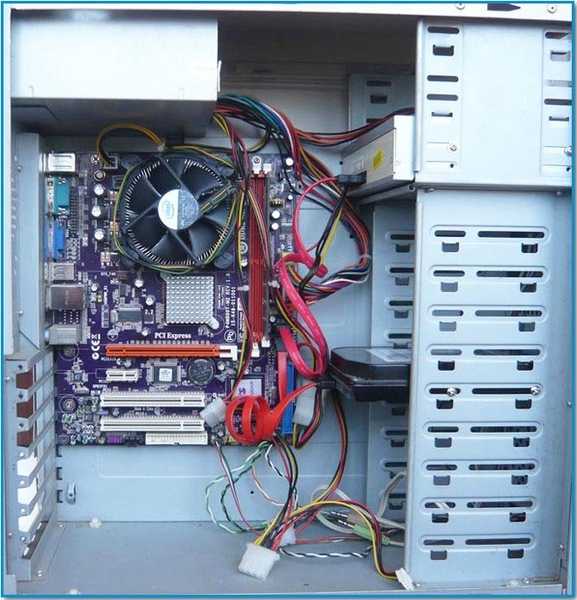
Както можете да видите, два SATA контролера са заети. Единият е свързан към твърд диск на Samsung, другият - DVD-ROM. Има още един конектор за интерфейс IDE, няма да свързваме конкретно нищо към него, ще усложним задачата така да се каже, ще управляваме нашия PCI карта SATA + IDE (комбо), трудно да се научи лесно в битка.

Обърнете внимание, както бе споменато по-горе, има три SATA конектора и един IDE конектор.


Вмъкнете го в слот за PCI контролер нашата дънна платка и закрепете с винт.


След това вземете два твърди диска Maxtor IDE и Западна цифрова SATA интерфейс, след това поставете и двете в кошницата и свържете всичко правилно.

 Ако не знаете как правилно да вмъкнете и свържете един или повече твърди дискове към компютъра, можете да прочетете нашите статии от раздела. Възможни неизправности на твърдия диск.
Ако не знаете как правилно да вмъкнете и свържете един или повече твърди дискове към компютъра, можете да прочетете нашите статии от раздела. Възможни неизправности на твърдия диск. Свържете се първо IDE интерфейсен кабел Maxtor твърд диск и PCI карта SATA + IDE адаптер (комбо). Краят на кабела, който трябва да бъде свързан към дънната платка, се поставя в IDE конектора на нашия адаптер. Свържете другия край на кабела към нашия твърд диск Maxtor..

След това свържете захранващия кабел към нашия твърд диск.

Сега е ред на втория Western Digital SATA твърд диск. Ще бъде по-удобно първо да свържете захранващия кабел към твърдия диск Western Digital. Както можете да видите на моя твърд диск SATA-Western Digital има конектор за свързване на IDE захранващ кабел, във вашия случай това може да не е (това е доста рядко) и ще трябва да използвате специален IDE-SATA адаптер.

Свързваме захранващия кабел към нашия твърд диск чрез споменатия адаптер.

Тогава вече свързваме нашия PCI карта SATA + IDE (комбо) адаптер и Western Digital твърд диск със SATA интерфейсен кабел.

Проверете дали всичко е правилно свързано и включете компютъра.

Веднага отидете в BIOS, в параметъра не се случва чудо Драйвери за твърд диск можем да видим само твърдия диск на Samsung, свързан директно към SATA конектора на дънната платка. За съжаление не видях и двата ни твърди диска, свързани към PCI карта SATA + IDE (комбо) -BIOS адаптер.
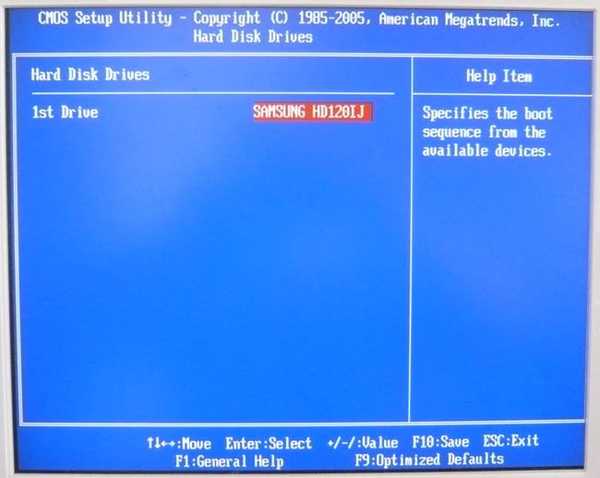
И също така приятели, почти невъзможно е да накарате BIOS да вижда твърд диск, свързан чрез PCI контролер, за съжаление фърмуерът на BIOS също няма да помогне.
Но след това и двата твърди диска видяха стартиращия диск на Acronis True Image Home, което означава, че и на двата твърди диска, свързани към нашия адаптер, можете да съхранявате резервни копия на системата и, ако е необходимо, да ги разгърнете в основния дял на Windows, което направихме веднага. Първо създадохте резервна система и след това я разгърнахте на място. Системата се стартира успешно. Вземете тези приятели на оръжие.

Продължаваме да зареждаме операционната система, между другото Windows 7.
Най-трудното, което ни очаква, е да намерим драйвери за нашия адаптер за Windows 7. Ако той не намери драйвера и не се инсталира автоматично, вие и аз ще трябва да сърфирате в интернет в търсене на правилния драйвер, но имаме и добри статии по този въпрос, така че вие приятели няма от какво да се страхувате.
Windows 7 се зареди и веднага отидохме до диспечера на устройства, за да видим как се справяме. Търсене и монтаж на оборудване. Както виждаме, нашият адаптер е определен в диспечера на устройства като VIA Bus Master IDE контролер,


и след това системата инсталира драйвери на нашите два твърди диска Maxtor и Western Digital.

След това отидете на Disk Management и вижте какво има тук. И тук всичко е наред с нас, всички наши твърди дискове са перфектно дефинирани. Ще се радвам, ако някой дойде удобно за моята история.
Прозорец - Компютър.
Етикети на статии: Желязо и периферни устройства Твърд диск











